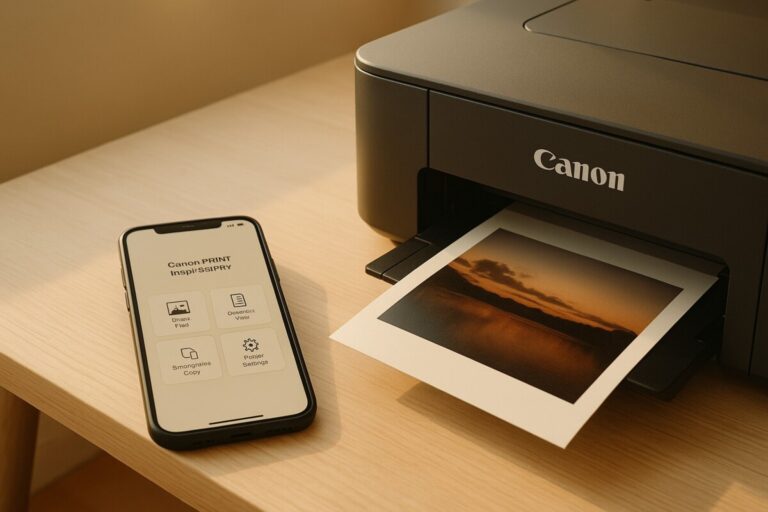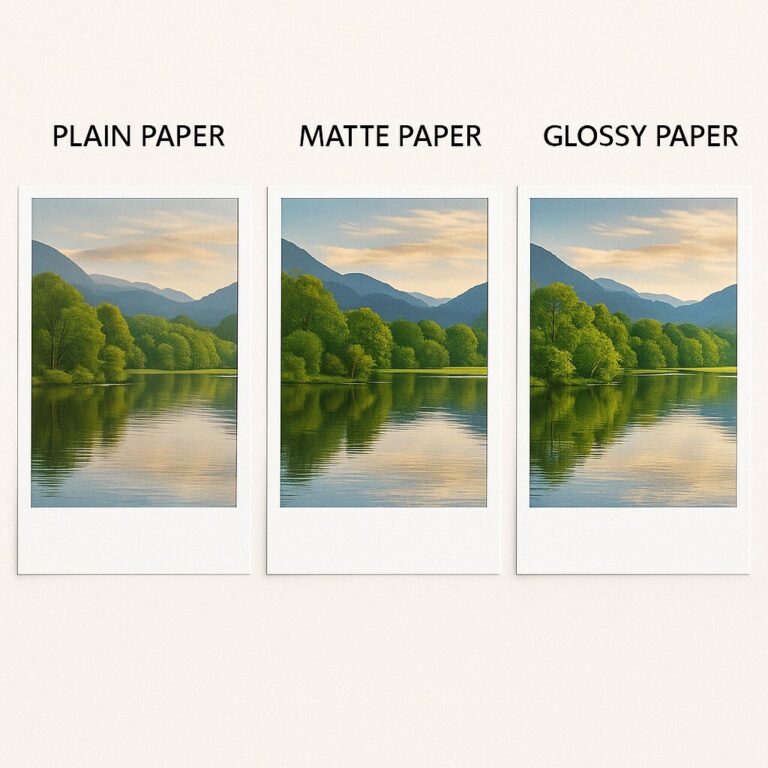Epson Edge Print ICC 프로파일 설정법 – 컬러 정확도를 높이는 실전 가이드
Epson Edge Print 프로그램은 SureColor 시리즈와 같은 전문가용 프린터를 위한 컬러 매칭 소프트웨어입니다. 하지만 정확한 색상 재현을 위해서는 ICC 프로파일(ICC Profile) 설정이 필수적입니다.
이 글에서는 Windows 및 macOS 환경에서 Epson Edge Print에 ICC 프로파일을 등록하고 적용하는 방법을 단계별로 정리했습니다. 출력물 색감이 화면과 다르게 나오거나, 채도가 과도하게 강조되는 문제를 겪는 분들에게 특히 도움이 됩니다.
Epson Edge Print ICC 프로파일 설정하기
ICC 프로파일을 올바르게 적용하면, 프린터와 모니터 간 색상 차이를 최소화할 수 있습니다. Epson Edge Print의 ICC 설정 메뉴를 통해 프로파일을 불러오고, 렌더링 인텐트와 색상 교정 옵션을 정확히 지정하는 것이 핵심입니다.
ICC 프로파일의 역할과 필요성
ICC 프로파일은 장치별 색상 특성을 표준화해주는 일종의 ‘색상지도’입니다. 모니터·스캐너·프린터 각각의 색역을 통일시켜, 출력물의 색이 화면과 최대한 동일하게 재현되도록 돕습니다.
특히 Epson Edge Print는 사진, 그래픽, 포스터 등 컬러 일관성이 중요한 인쇄물에서 ICC 프로파일의 영향이 큽니다.
Epson Edge Print에서 ICC 프로파일 등록 및 적용 방법
📄 1단계. Edge Print 실행 후 ‘컬러 관리(Color Management)’ 탭 선택
→ [Manage Color Profiles] 또는 [ICC Profile Settings] 메뉴 진입
📄 2단계. 프로파일 추가(Add Profile)
→ 다운로드한 ICC 파일(예: Epson_SC-P9570_GL3.icc) 선택
→ Windows: C:\Windows\System32\spool\drivers\color
→ macOS: /Library/ColorSync/Profiles 경로에 저장
📄 3단계. 렌더링 인텐트(Rendering Intent) 설정
→ 일반 사진 인쇄: Perceptual
→ 정확한 색상 기준 인쇄: Relative Colorimetric
📄 4단계. ‘프린터 색상 교정’ 비활성화
→ Epson 드라이버 설정에서 ‘Color Adjustment’ 항목을 OFF로 설정
(이중 색상 보정 방지)
📄 5단계. 테스트 출력 및 확인
→ 동일 이미지로 모니터 색상과 인쇄 색상이 일치하는지 확인
ICC 프로파일 다운로드 경로 (Epson 공식)
-
모델명 검색 → OS 선택 → “ICC Profiles” 항목 다운로드
💡 활용 팁
-
ICC 프로파일은 용지 종류별로 따로 적용해야 합니다. (예: Glossy / Matte)
-
Epson Edge Print는 다중 프로파일 지정이 가능해, 인쇄 매체별로 자동 전환 설정을 할 수 있습니다.
-
출력 전 ‘Preview’ 모드에서 색상 보정이 과도한지 반드시 확인하세요.
ICC 프로파일 적용 오류 해결하기
ICC 프로파일을 적용했는데도 색상이 왜곡되거나, Edge Print에서 프로파일이 인식되지 않는 경우가 있습니다. 이 문제는 대부분 파일 경로 또는 권한 문제, 혹은 중복된 ICC 등록에서 발생합니다.
먼저 Windows 사용자는 프로파일이 C:\Windows\System32\spool\drivers\color 폴더에 정확히 저장되어 있는지 확인하세요. 일부 사용자는 ‘Program Files’ 하위 폴더에 잘못 넣어 인식되지 않는 경우가 있습니다.
macOS에서는 /Library/ColorSync/Profiles 경로를 기본으로 하며, 간혹 사용자 폴더(~/Library/ColorSync/Profiles)에 저장하면 Edge Print에서 읽지 못할 수 있습니다.
만약 정상 경로임에도 색상 이상이 지속된다면, Windows 명령 프롬프트에서 다음을 순서대로 실행해 시스템 손상 여부를 점검해 보세요.
이 과정은 컬러 관리와 관련된 시스템 파일 손상을 복구하는 데 도움을 줍니다.
macOS의 경우 ColorSync 유틸리티 → Profile First Aid(프로파일 복구) 기능으로 ICC 데이터 무결성을 검사할 수 있습니다.
ICC 프로파일 적용 전후 색상 비교 (Before & After)
많은 사용자가 ICC 프로파일의 효과를 숫자로만 이해하지만, 실제 인쇄물 비교를 보면 그 차이가 훨씬 명확합니다. 예를 들어, Epson SureColor P9570으로 Glossy 용지에 출력했을 때 ICC 적용 전에는 붉은 계열이 과도하게 포화되고, 블루 영역이 뭉개지는 현상이 흔합니다.
하지만 ICC 프로파일을 적용한 후에는 그라데이션이 부드럽게 살아나고, 미묘한 회색톤까지 정확히 표현됩니다.
Matte 용지의 경우도 마찬가지입니다. ICC 프로파일을 적용하면 농도 밸런스가 일정하게 유지되어, 원본 사진의 명암 대비가 자연스럽게 복원됩니다. 이 비교는 단순히 색을 맞추는 차원이 아니라, 프린터가 가진 색역(Color Gamut)의 한계를 정확히 제어하는 과정이라 할 수 있습니다.
🎨 전문가를 위한 고급 컬러 관리 팁
Epson Edge Print는 단순 출력 소프트웨어를 넘어, 전문적인 컬러 매니지먼트를 지원하는 강력한 툴입니다.
먼저 ‘Soft Proof’ 기능을 활용하면 인쇄 전에 모니터 상에서 실제 출력 결과를 시뮬레이션할 수 있습니다. 이 기능은 포스터나 아트 프린트 작업에서 잉크 낭비를 줄이는 데 큰 도움이 됩니다.
또한 X-Rite i1Display Pro나 Datacolor Spyder 시리즈 같은 모니터 캘리브레이션 장비를 함께 사용하면 ICC 프로파일의 정확도가 극대화됩니다. 이렇게 하면 ‘모니터 → 프린터’ 간의 색상 차이를 눈에 띄게 줄일 수 있습니다.
마지막으로 Edge Print의 고급 설정에서는 Paper Type별 ICC 자동 전환 기능을 제공합니다.
즉, Glossy / Matte / Fine Art 등 용지에 따라 지정된 ICC 프로파일이 자동으로 불러와져, 반복 작업 시 실수를 방지하고 작업 효율을 높여줍니다.
💬 자주 묻는 질문 (FAQ)
Q. ICC 프로파일이 보이지 않습니다.
→ 파일이 OS 기본 경로에 저장되지 않았을 가능성이 높습니다.
Windows의 경우System32\Spool\Drivers\Color, macOS는/Library/ColorSync/Profiles경로를 확인하세요.Q. Edge Print에서 렌더링 인텐트는 무엇을 선택해야 하나요?
→ 사진은 Perceptual, 제품 색상 인쇄는 Relative Colorimetric이 일반적입니다.Q. 색상이 너무 붉거나 진하게 나옵니다.
→ Epson 드라이버의 자동 색상 보정 기능을 OFF로 설정했는지 확인하세요.Q. ICC 프로파일은 한 번 설정하면 유지되나요?
→ 소프트웨어 업데이트나 드라이버 재설치 시 초기화될 수 있으므로, 백업을 권장합니다.Q. ICC 프로파일 직접 제작도 가능한가요?
→ 네. X-Rite i1Profiler, Datacolor Spyder Print 등의 장비를 사용하면 커스텀 프로파일 제작이 가능합니다.
🔚 마무리
Epson Edge Print의 ICC 프로파일 설정은 단순한 옵션 조정이 아니라, 출력 품질을 결정하는 핵심 요소입니다. 올바른 ICC 적용은 모니터-프린터 간의 색상 일치도를 높여, 전문적인 결과물을 얻는 데 필수적입니다.
2025년 10월 기준 최신 정보입니다.
🔍 함께 보면 좋은 정보